TL-WTR9200 如何 设置无线MAC地址过滤?
Windows XP是美国微软公司研发的基于X86、X64架构的PC和平板电脑使用的操作系统,于2001年8月24日发布RTM版本,并于2001年10月25日开始零售。其名字中“XP”的意思来自英文中的“体验(Experience)”。该系统的默认桌面背景墙纸是Bliss,一张BMP格式的照片。是拍摄的纳帕县郊外的风景,照片中包括了高低起伏的绿山及有层积云和卷云的蓝天。
TL-WTR9200 如何 设置无线MAC地址过滤?xitongtiandi.net在路由器中设置MAC过滤能够很好的防止别人蹭网,在本文中小编给大家分享下 TL-WTR9200 设置无线MAC地址过滤的操作方法!
TL-WTR9200 设置无线MAC地址过滤的操作方法:
1、登录路由器管理界面,点击“应用管理”,找到无线设备接入控制,点击 “进入”;(路由器的默认无线信号名称可以在底部标贴查看得到,打开电脑的浏览器,清空地址栏并输入路由器的管理地址tplogin.cn(或192.168.1.1),在弹出的设置管理密码界面中,输入之前设置的时候设置的登录密码。点击“确定”,登录路由器管理界面)
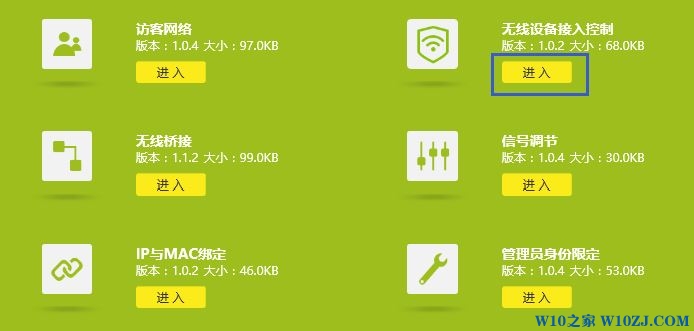
2、开启接入控制功能,然后添加允许连接无线的终端;
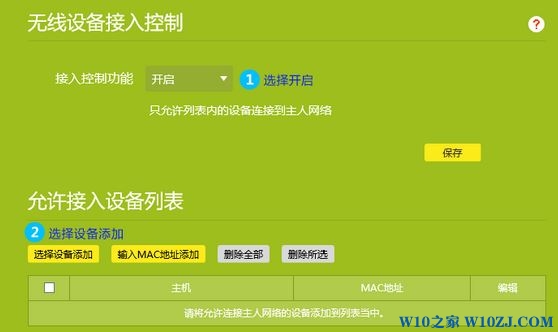
3、“勾选”允许接入无线网络的设备,并点击“确定”;
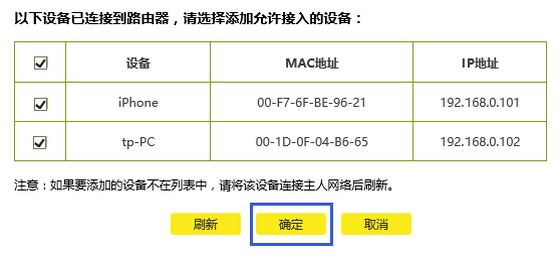
4、终端需要根据MAC地址来区分,点击确定后,提示正在保存配置;

5、返回无线设备接入控制页面后,点击“保存”。至此,无线接入控制设置完成,仅在允许接入列表中的终端才可以连接无线信号;
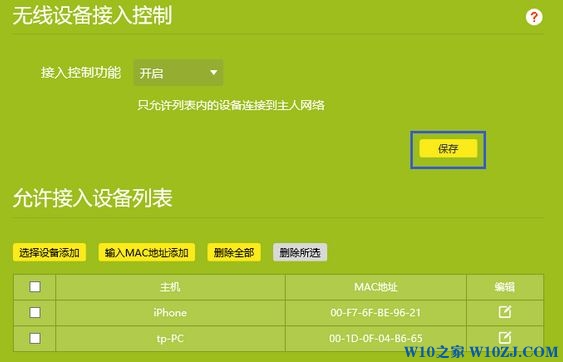
注意:
Q1:该功能是白名单,我只想禁止某个电脑,怎么设置?
无线接入控制是白名单功能,禁止终端接入(黑名单)可以在设备管理中,找到对应终端,点击 “禁用”,如下图:
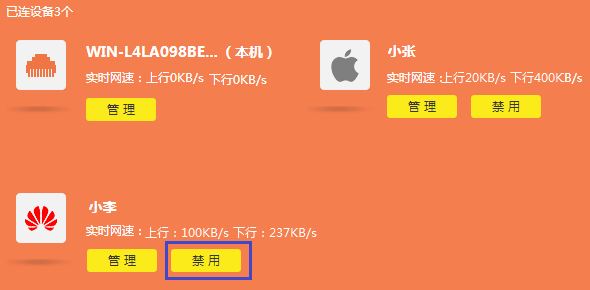
如需要启用,请在已禁设备中点击“启用”解禁即可。
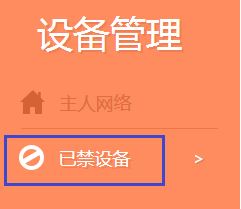
Q2:无线设备接入控制功能对访客网络是否生效?不生效,如需禁止访客网络中的某个终端,可以在“设备管理”中设置。以上就是TL-WTR9200 如何 设置无线MAC地址过滤?的具体操作方法!
Windows XP服役时间长达13年,产生的经济价值也较高。据评测机构StatCounter的统计,2017年1月,在中国范围内,该系统的占有率为17.79%。主要原因是“习惯XP系统”而不愿意对其升级。 部分杀毒软件推出了诸如“XP盾甲”之类的服务,以提高系统安全性。
……
下载xp系统应用使用,安卓用户请点击>>>xp系统应用
下载xp系统应用使用,IOS用户请点击>>>IOS xp系统应用
扫描二维码,直接长按扫描哦!


















